В 2009 году Apple представила мышку Magic Mouse, которую в 2015 заменила на Magic Mouse 2. Сегодня ее внешний вид выглядит обыденным, но к нему компания шла почти 30 лет.
Первая мышка появилась у Apple вместе с графическим интерфейсом в далеком 1983.
Тогда все это было в диковинку, но компания восприняла это как вызов. Она научила мир водить ей по столу и перевернула индустрию.
Идею мыши Apple подсмотрела у Xerox
Стив Джобс познакомился с графическим интерфейсом Xerox в 1979 году. Водя курсором по экрану компьютера, он сразу осознал перспективность решения и купил изобретение компании за $40 тыс.
Над разработкой компьютерной мыши и интерфейса для нее в Xerox работали с начала 70-х. Но в итоге зашли в тупик.
Стив Джобс: «Если бы Xerox тогда понимала потенциал своего изобретения, то превратилась бы в промышленного гиганта, превосходящего масштабы IBM, Microsoft…»
Результатом работы Xerox оказалась компьютерная мышь стоимостью $300, которая, по мнению Стива Джобса, сломалась бы всего за пару недель.
Apple решила сделать свой аналог, цена производства которого не превосходила бы $15, а срок службы достигал несколько лет. Дизайн заказали у Дина Хоуви.
В 1983 у Apple появилась первая мышка.

Первой мышью Apple стала Lisa Mouse
Дин Хоуви создал более сотни прототипов для мышки Apple, а корпус для окончательного варианта странного устройства с одной кнопкой создал Билл Дрессельхауз.
В 2018 мышка, которая поставлялась вместе с компьютером Lisa, выглядит странно. Но почти 35 лет назад ее считали изящной.
Lisa Mouse была выполнена из неброского пластика, а к компьютеру подключалась с помощью порта DE-9. Для перемещения курсора использовался тяжелый стальной шарик.
Через год после выхода Lisa, в 1984, Apple анонсировала компьютер Macintosh 128K, который стал прорывом.
Он сломал правило $100 000 — получил 7,83 МГц процессор, 128 КБ оперативной и 64 КБ встроенной памяти с возможностью подключения 3.5-дюймовых дискет за $2 495.
Но его главной особенностью стала Macintosh Mouse.

Как компания учила работать с мышью
Учить пользователей Macintosh 128K обращаться с мышкой Macintosh Mouse и графическим интерфейсом Apple решила в игровой форме.
Вместе с компьютером поставлялась дискета с гайдом по его использованию и аудиокассета с комментариями по выполнению тех или иных действий.
Отдельный раздел инструкции, MOUSING AROUND, был предназначен для того, чтобы пользователи познакомились с мышью.
Им предлагали последовательно соединить точки, чтобы нарисовать звезду, попробовать поиграть курсором на пианино, почувствовать себя волшебником, который достает из шляп различные предметы.
Уже тогда компания создала механизм перетаскивания объектов с зажатой кнопкой манипулятора. Попрактиковаться в этом она предлагала в настоящем лабиринте с мышью и сыром.
Процесс обучения ☟ выглядел забавно.
Путь к Magic Mouse оказался длинным
После Lisa Mouse и Macintosh Mouse компания выпустила еще несколько модификаций своей первой мышки, а в 1986 представила манипулятор нового стандарта — Apple Desktop Bus Mouse.
Увы, даже этим новым устройством пользоваться было не очень удобно, квадратные формы стиля арт-деко просто не лежали в руке.
Только спустя 10 лет после выхода своей первой мышки Apple пришла к эргономичным обтекаемым формам манипулятора, которым оказался Apple Desktop Bus Mouse II.
И долгое время работала над тем, чтобы сделать мышь как можно более удобной для длительного использования.
Единственный откровенно неудачный эксперимент — Apple USB Mouse, которая поставлялась с самым первым iMac. Она была круглой формы, за что получила прозвище «шайба».
Дальше была Pro Mouse, а полная история мышек Apple здесь.
Сегодня мы даже не думаем про мышки
Если честно, сегодня я даже не помню, когда в последний раз держал в руках компьютерную мышку.
Когда перешел на ноутбуки Apple, забыл о подобных устройствах, задачу которых на все 100% выполняет встроенный трекпад. Даже в iMac сегодня отдаю предпочтение именно Magic Trackpad.
Пользоваться сенсорной поверхностью мне кажется удобнее — особенно это касается многочисленных жестов macOS.
Тем не менее, без мыши не было бы и графического интерфейса, который превратил даже самые сложные задачи в работе с компьютером в простые.
Но это уже совсем другая история…




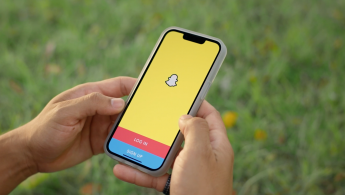


Ни один трекпад не сравнится с мышкой. Глупости все это.